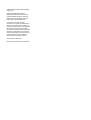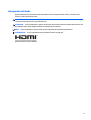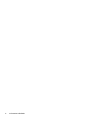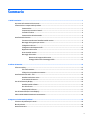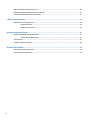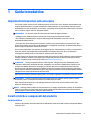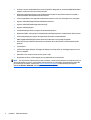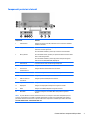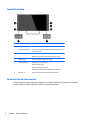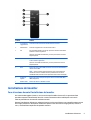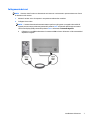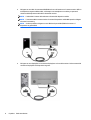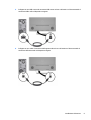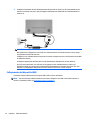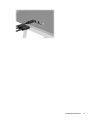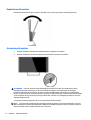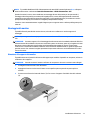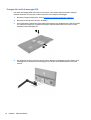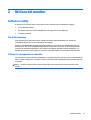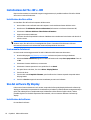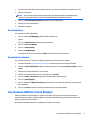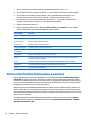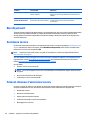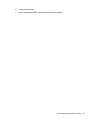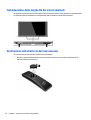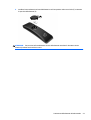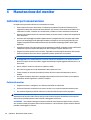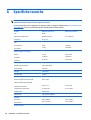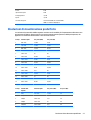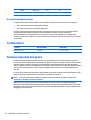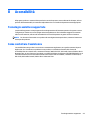Manuale dell'utente

© 2014, 2015 Hewlett-Packard Development
Company, L.P.
HDMI, il Logo HDMI e High-Definition
Multimedia Interface sono marchi o marchi
registrati di HDMI Licensing LLC. Microsoft e
Windows sono marchi registrati negli Stati
Uniti del gruppo di aziende Microsoft.
Le informazioni contenute in questo
documento sono soggette a modifiche senza
preavviso. Le sole garanzie per i prodotti e i
servizi HP sono definite nelle norme esplicite di
garanzia che accompagnano tali prodotti e
servizi. Nulla di quanto contenuto nel presente
documento va interpretato come costituente
una garanzia aggiuntiva. HP non sarà ritenuta
responsabile di errori tecnici o editoriali o
omissioni rilevati in questo documento.
Seconda edizione: luglio 2015
Numero di parte del documento: 783248-062

Informazioni sulla Guida
Questa guida fornisce informazioni sulle funzionalità e sulla configurazione del monitor, sull'utilizzo del
software e sulle specifiche tecniche.
AVVERTENZA! Il testo evidenziato in questo modo indica che il mancato rispetto delle istruzioni potrebbe
comportare lesioni personali o la perdita della vita.
ATTENZIONE: Il testo evidenziato in questo modo indica che la mancata esecuzione delle indicazioni fornite
potrebbe provocare danni all'apparecchiatura o la perdita di informazioni.
NOTA: Il testo evidenziato in questo modo fornisce importanti informazioni supplementari.
SUGGERIMENTO: Il testo segnalato da questo simbolo fornisce consigli utili.
Questo prodotto incorpora la HDMI.
iii

iv Informazioni sulla Guida

Sommario
1 Guida introduttiva ......................................................................................................................................... 1
Importanti informazioni sulla sicurezza ............................................................................................................... 1
Caratteristiche e componenti del prodotto ........................................................................................................... 1
Caratteristiche ..................................................................................................................................... 1
Componenti posteriori e laterali ......................................................................................................... 3
Comandi frontalino ............................................................................................................................. 4
Caratteristiche del telecomando ........................................................................................................ 4
Installazione del monitor ...................................................................................................................................... 5
Fare attenzione durante l'installazione del monitor .......................................................................... 5
Montaggio del supporto per monitor ................................................................................................. 6
Collegamento dei cavi ......................................................................................................................... 7
Collegamento dei dispositivi USB ..................................................................................................... 10
Regolazione del monitor ................................................................................................................... 12
Accensione del monitor ..................................................................................................................... 12
Montaggio del monitor ...................................................................................................................... 13
Rimozione del supporto del monitor .............................................................................. 13
Fissaggio della staffa di montaggio VESA ...................................................................... 14
2 Utilizzo del monitor ..................................................................................................................................... 15
Software e utility ................................................................................................................................................. 15
File di informazione ........................................................................................................................... 15
Il file per la corrispondenza cromatica ............................................................................................. 15
Installazione dei file .INF e .ICM ........................................................................................................................... 16
Installazione da disco ottico ............................................................................................................. 16
Scaricamento da Internet .................................................................................................................. 16
Uso del software My Display ............................................................................................................................... 16
Installazione del software ................................................................................................................ 16
Uso del software ............................................................................................................................... 17
Download del software ..................................................................................................................... 17
Uso del menu OSD (On-Screen Display) .............................................................................................................. 17
Utilizzo della Modalità disattivazione automatica ............................................................................................. 18
3 Supporto e risoluzione dei problemi .............................................................................................................. 19
Soluzione dei problemi più comuni ..................................................................................................................... 19
Blocchi pulsanti .................................................................................................................................................... 20
Assistenza tecnica ............................................................................................................................................... 20
v

Prima di chiamare l’assistenza tecnica ............................................................................................................... 20
Individuazione della targhetta dei valori nominali ............................................................................................. 22
Sostituzione della batteria del telecomando ..................................................................................................... 22
4 Manutenzione del monitor ........................................................................................................................... 24
Indicazioni per la manutenzione ......................................................................................................................... 24
Pulizia del monitor ............................................................................................................................ 24
Spedizione del monitor ..................................................................................................................... 25
Appendice A Specifiche tecniche ...................................................................................................................... 26
Risoluzioni di visualizzazione predefinite ........................................................................................................... 27
Accesso alle modalità utente ............................................................................................................ 28
Trasformatore ..................................................................................................................................................... 28
Funzione risparmio energetico ........................................................................................................................... 28
Appendice B Accessibilità ............................................................................................................................... 29
Tecnologie assistive supportate ......................................................................................................................... 29
Come contattare l'assistenza .............................................................................................................................. 29
vi

1 Guida introduttiva
Importanti informazioni sulla sicurezza
Con il monitor viene fornito un cavo di alimentazione Se si usa un altro cavo, utilizzare esclusivamente una
sorgente di alimentazione e un tipo di collegamento adatti al monitor. Per informazioni sul set del cavo di
alimentazione corretto da utilizzare con il monitor, consultare l'Avviso relativo al prodotto fornito con il disco
ottico, se incluso, oppure con il kit di documentazione.
AVVERTENZA! Per ridurre il rischio di scosse elettriche o danni all'apparecchiatura:
• Collegare il cavo di alimentazione a una presa CA che sia sempre facilmente accessibile.
• Per scollegare completamente il computer dalla sorgente di alimentazione, staccare il cavo di
alimentazione dalla presa CA.
• Se la spina del cavo di alimentazione è tripolare, inserirla in una presa tripolare con messa a terra. Non
disattivare il contatto di terra del cavo di alimentazione (collegando, ad esempio, un adattatore bipolare), in
quanto svolge un'importante funzione di sicurezza.
Per la sicurezza personale, non collocare alcun oggetto sui cavi di alimentazione o su altri cavi. Sistemarli in
modo che nessuno possa calpestarli incidentalmente o inciamparvi. Non tirare fili o cavi. Durante lo
scollegamento dalla presa di corrente elettrica, afferrare il cavo per la spina.
Per ridurre il pericolo di gravi lesioni, leggere la Guida alla sicurezza e al comfort Descrive come organizzare
l’ambiente di lavoro, la postura corretta e fornisce importanti informazioni sulla sicurezza meccanica ed
elettrica. La guida si trova su Internet all'indirizzo
http://www.hp.com/ergo.
ATTENZIONE: Per la protezione del monitor e del computer, collegare tutti i cavi d'alimentazione del
computer e delle relative periferiche (monitor, stampante, scanner) ad uno stabilizzatore di tensione, ad
esempio una ciabatta alimentata o un gruppo di continuità. Non tutte le ciabatte alimentate forniscono
protezione contro gli sbalzi di tensione; le ciabatte devono essere specificamente etichettate come aventi
questa capacità. Utilizzare ciabatte alimentate il cui produttore preveda la sostituzione dell'apparecchiatura
collegata in caso di danni prodotti da sbalzi di tensione.
Utilizzare attrezzature di dimensioni appropriate e corrette per supportare correttamente il monitor LCD HP.
AVVERTENZA! I monitor LCD posizionati in modo inappropriato su credenze, librerie, ripiani, scrivanie,
altoparlanti, casse o carrelli possono ribaltarsi e causare lesioni personali.
Usare cautela nell'orientare tutti i cavi collegati al monitor LCD in modo che non possano essere tirati,
afferrati o siano di inciampo.
NOTA: Questo prodotto è adatto per l'intrattenimento. Si consiglia di posizionare il monitor in un ambiente
luminoso controllato per evitare interferenze da parte delle superfici luminose e lucenti nelle vicinanze le
quali potrebbero causare riflessi di disturbo della schermata.
Caratteristiche e componenti del prodotto
Caratteristiche
Il monitor LED (diodo a emissione luminosa) retroilluminato presenta una matrice attiva nel pannello AMVA+.
Il monitor offre:
Importanti informazioni sulla sicurezza 1

●
Schermo con area visualizzabile di 81,28 cm (32 pollici) in diagonale con risoluzione QHD 2560x1440 e
supporto a schermo intero di risoluzioni inferiori
●
Regolazione dell'inclinazione per una visualizzazione ottimale sia in posizione seduta che in piedi, o
anche spostandosi lateralmente davanti al monitor
●
La tecnologia AMVA+ offre angoli di visualizzazione ampi con colori che mantengono la loro integrità
●
Ingresso video HDMI (High-Definition Multimedia Interface)
●
Ingresso video MHL (Mobile High-Definition Link)
●
Ingresso video DisplayPort
●
Funzionalità Plug and Play se supportata dal sistema operativo
●
Regolazioni OSD in 10 lingue per la semplificazione dell'impostazione e l'ottimizzazione dello schermo
●
Software My Display per regolare le impostazioni del monitor tramite Windows
●
HDCP (High Bandwidth Digital Content Protection) utilizzata su tutti gli ingressi digitali
●
Disco del software e della documentazione contenente i driver dei monitor e la documentazione del
prodotto
●
Telecomando
●
Staffa di montaggio VESA per il fissaggio del display su un dispositivo con montaggio a parete o su un
braccio snodabile
●
Hub USB 2.0 con una porta a monte e due porte a valle
●
Altoparlanti e jack per cuffie integrati per una qualità del suono ottimizzata
NOTA: Per informazioni sulla sicurezza e sulle normative, consultare le Avvertenze sul prodotto fornite nel
disco multimediale, se incluso, o nel kit della documentazione. Per individuare gli aggiornamenti alla guida
per l'utente per il prodotto, visitare il sito
http://www.hp.com/support e selezionare il proprio paese.
Selezionare Driver e download, quindi seguire le istruzioni visualizzate.
2 Capitolo 1 Guida introduttiva

Componenti posteriori e laterali
Componente Funzione
1 Pulsante Menu Premere per aprire il menu OSD, selezionare una voce del menu dall'OSD o
chiudere il menu OSD.
2 Più, pulsante Se il menu OSD è attivato, premere per spostarsi in avanti nel menu OSD e
aumentare i livelli di regolazione.
Se il menu OSD è disattivato, premere per accedere al menu dell'audio.
3 Meno, pulsante Se il menu OSD è attivato, premere per spostarsi all'indietro nel menu OSD e
ridurre i livelli di regolazione.
Se il menu OSD è disattivato, premere per passare alla porta di ingresso
attiva successiva (HDMI, MHL/HDMI, DisplayPort).
4 Subwoofer (2) Consente di fornire i bassi al sistema degli altoparlanti.
5 Jack per cuffie Collega il cavo delle cuffie (non incluso) al monitor.
6 Connettore di
alimentazione CC
Collega l'adattatore di alimentazione CC al monitor.
7 USB 2.0 a monte Consente di collegare il cavo USB dal dispositivo sorgente al monitor.
8 USB 2.0 a valle Collegano periferiche USB opzionali al monitor.
9 USB 2.0 a valle con
caricamento
Collegano periferiche USB opzionali al monitor.
10 Ingresso audio Collega il cavo audio dal dispositivo sorgente al monitor.
11 DisplayPort Collega il cavo DisplayPort dal dispositivo sorgente al monitor.
12 HDMI Collega il cavo HDMI dal dispositivo sorgente al monitor.
13 MHL/HDMI Consente di collegare il cavo HDMI o MHL dal dispositivo sorgente al
monitor.
NOTA: La porta USB 2.0 di ricarica a valle fornisce inoltre la corrente per il caricamento di dispositivi quali, ad
esempio, uno smartphone o un tablet. È possibile usufruire della corrente di carica disponibile anche quando il
pulsante di alimentazione del monitor è spento modificando le impostazioni nell'OSD. Aprire l'OSD e selezionare
Controllo alimentazione > Alimentazione USB > On.
Caratteristiche e componenti del prodotto 3

Comandi frontalino
Comando Funzione
1 Altoparlanti (2) Consentono una riproduzione audio di qualità eccellente.
2 LED volume disattivato Il LED è acceso quando il volume è disattivato e spento quando
il volume è attivato.
3 Disattiva volume Ruotare il controllo composizione per regolare il volume.
Premere la composizione verso l'alto e disattivare l'audio.
4 Alimentazione Serve ad accendere e spegnere il monitor.
5 LED alimentazione Sistema acceso= colore bianco
Sistema spento= spento
Modalità di attesa= color ambra
Modalità Timer disattivazione= lampeggiante color ambra
6 Ricevitore IR Consente di ricevere le informazioni dal telecomando.
Caratteristiche del telecomando
Il telecomando può essere utilizzato per spegnere o accendere il monitor, aprire e apportare regolazioni
all'OSD, regolare il volume e disattivare l'audio o attivare gli altoparlanti.
4 Capitolo 1 Guida introduttiva

Pulsante Funzione
1 Trasmettitore a
raggi infrarossi
Consente di inviare informazioni dal telecomando al monitor.
2 Alimentazione Consente lo spegnimento o l'accensione del monitor.
3 Più Se il menu OSD è attivato, premere per spostarsi in avanti nel menu OSD e
aumentare i livelli di regolazione.
Qualora il menu OSD fosse disattivato, premere per aumentare il volume
degli altoparlanti.
4 Meno Se il menu OSD è attivato, premere per spostarsi all'indietro nel menu OSD
e ridurre i livelli di regolazione.
Qualora il menu OSD fosse disattivato, premere per diminuire il volume
degli altoparlanti.
5 Menu Premere per aprire il menu OSD, selezionare una voce del menu dall'OSD o
chiudere il menu OSD.
NOTA: Quando si utilizza il telecomando per aprire il menu OSD, viene
visualizzato il menu in modalità Grande. È possibile tornare al menu in
modalità Normale premendo uno dei pulsanti del menu sul lato del display.
6 Sorgente di
ingresso
Premere per passare alla porta di ingresso attiva successiva (HDMI, MHL/
HDMI, DisplayPort).
7 Disattiva audio Premere per attivare o disattivare l'audio.
Installazione del monitor
Fare attenzione durante l'installazione del monitor
Per evitare di danneggiare il monitor, non toccare la superficie dello schermo LCD. La pressione infatti
potrebbe comportare disuniformità dei colori o cattivo orientamento dei cristalli liquidi. In tal caso lo
schermo potrebbe non ritornare alle condizioni normali.
Durante l'installazione del supporto, adagiare il monitor rivolto verso il basso su una superficie piatta coperta
da un foglio protettivo o da un panno non abrasivo. Questo evita che il monitor venga graffiato, rovinato o
rotto, o eventuali danni ai pulsanti del pannello anteriore.
Installazione del monitor 5

NOTA: è possibile che il monitor non corrisponda a quello dell'illustrazione.
Montaggio del supporto per monitor
ATTENZIONE: Lo schermo è fragile. Evitare di toccare o esercitare pressione sullo schermo per non
danneggiarlo.
SUGGERIMENTO: Si consiglia di valutare il posizionamento dello schermo, in quanto la cornice potrebbe
determinare riflessi causati dall'illuminazione e da superfici brillanti circostanti, interferendo con la visione.
1. Sollevare il monitor dalla confezione e collocarlo rivolto verso il basso su una superficie piatta coperta
da un panno pulito e asciutto.
2. Collegare il supporto al monitor inserendo la staffa nella parte superiore del supporto nello slot sul
retro del display fino a quando la staffa non è assestata in posizione.
6 Capitolo 1 Guida introduttiva

Collegamento dei cavi
NOTA: Il monitor viene fornito con determinati cavi. Non tutti i cavi mostrati in questa sezione sono forniti
in dotazione con il monitor.
1. Ubicare il monitor vicino al computer in una posizione adatta e ben ventilata.
2. Collegare il cavo video.
NOTA: Il monitor determinerà automaticamente quali sono gli ingressi con segnali video validi. Gli
ingressi possono essere selezionati premendo il pulsante Meno sul pannello laterale oppure tramite
l'On-Screen Display (OSD) premendo il pulsante Menu e selezionando Controllo ingresso.
●
Collegare un cavo HDMI in dotazione al connettore HDMI sul retro del monitor e l'altra estremità al
dispositivo sorgente.
Installazione del monitor 7

●
Collegare un cavo MHL al connettore HDMI/MHL sul retro del monitor e al connettore micro USB su
un dispositivo sorgente abilitato MHL, ad esempio uno smartphone o un tablet, per passare il
contenuto dal dispositivo mobile allo schermo del monitor.
NOTA: Il video MHL è limitato alla risoluzione di uscita del dispositivo mobile.
NOTA: Il connettore MHL consente inoltre di caricare il dispositivo mobile MHL quando collegato
e durante lo streaming.
NOTA: è inoltre possibile collegare un cavo HDMI tra la porta MHL/HDMI sul monitor e il
dispositivo sorgente HDMI.
●
Collegare un cavo DisplayPort al connettore DisplayPort sul retro del monitor e l'altra estremità al
connettore DisplayPort sul dispositivo sorgente.
8 Capitolo 1 Guida introduttiva

3. Collegare un cavo USB a monte al connettore USB a monte sul retro del monitor e l'altra estremità al
connettore USB a valle sul dispositivo sorgente.
4. Collegare un cavo audio al connettore dell'ingresso audio sul retro del monitor e l'altra estremità al
connettore dell'uscita audio sul dispositivo sorgente.
Installazione del monitor 9

5. Collegare un'estremità del cavo di alimentazione alla presa di corrente(1) e l'altra estremità all'uscita
elettrica con messa a terra (2) e quindi collegare l'estremità arrotondata del cavo di alimentazione al
monitor (3).
AVVERTENZA! Per ridurre il rischio di scosse elettriche o danni all'apparecchiatura:
Non disattivare il collegamento a terra del cavo di alimentazione. Il terminale di messa a terra svolge
un'importante funzione di sicurezza.
Collegare il cavo di alimentazione a una presa di corrente collegata a terra che sia facilmente accessibile
in qualsiasi momento.
Scollegare l'apparecchio disinserendo il cavo di alimentazione dalla presa di corrente elettrica.
Per la sicurezza personale, non collocare alcun oggetto sui cavi di alimentazione o su altri cavi.
Sistemarli in modo che nessuno possa calpestarli incidentalmente o inciamparvi. Non tirare fili o cavi.
Durante lo scollegamento dalla presa di corrente elettrica, afferrare il cavo per la spina.
Collegamento dei dispositivi USB
È presente una porta USB a monte e due porte USB a valle sul retro del monitor.
NOTA: Per attivare le porte USB sul monitor è necessario collegare il cavo USB a monte dal computer al
monitor. Consultare il punto 4 in
Collegamento dei cavi a pagina 7.
10 Capitolo 1 Guida introduttiva

Installazione del monitor 11

Regolazione del monitor
Inclinare il pannello del monitor in avanti o all'indietro per trovare una posizione comoda per gli occhi.
Accensione del monitor
1. Premere il pulsante di alimentazione del dispositivo sorgente per accenderlo.
2. Premere il pulsante di accensione nella parte anteriore del monitor per accenderlo.
ATTENZIONE: Possono verificarsi danni da immagini persistenti su monitor che visualizzino la stessa
immagine statica sullo schermo per un periodo di tempo prolungato.* Per evitare danni da immagini
persistenti sullo schermo del monitor, va sempre attivata un'applicazione salvaschermo o in alternativa il
monitor va spento quando non è utilizzato per un periodo di tempo prolungato. La persistenza delle immagini
è una condizione che può verificarsi su tutti gli schermi LCD. I monitor con “immagine persistente” non sono
coperti dalla garanzia HP.
* Un periodo di tempo prolungato è di 12 ore consecutive di mancato utilizzo.
NOTA: Se la pressione del pulsante di accensione non ha alcun effetto, la funzione Power Button Lock-out
(Blocco pulsante accensione) potrebbe essere abilitata. Per disabilitare questa funzione, premere il pulsante
di accensione del monitor e tenerlo premuto per 10 secondi.
12 Capitolo 1 Guida introduttiva

NOTA: È possibile disabilitare il LED di alimentazione nel menu OSD. Premere il pulsante Menu sulla parte
anteriore del monitor e selezionare Controllo alimentazione > LED di alimentazione > Off.
Quando il monitor è acceso, viene visualizzato un messaggio di stato del monitor per cinque secondi. Il
messaggio indica l'ingresso di provenienza del segnale attivo, lo stato dell'impostazione di accensione/
spegnimento automatici della sorgente (On oppure Off; il valore predefinito è On), la risoluzione corrente
preimpostata del display e la risoluzione consigliata preimpostata del display.
Il monitor ricerca automaticamente i segnali d'ingresso per un ingresso attivo e utilizza quell'ingresso per lo
schermo.
Montaggio del monitor
È possibile fissare il pannello del monitor al muro, ad un braccio oscillante o a un altro supporto di
montaggio.
NOTA: Questo apparato è concepito per essere sostenuto da una staffa montata a parete certificata UL o
CSA.
ATTENZIONE: Il monitor supporta i fori di montaggio da 100 mm secondo lo standard industriale VESA. Per
utilizzare sistemi di installazione di terzi sono necessarie quattro viti da 4 mm, passo 0,7 e lunghezza 10 mm.
Non devono essere utilizzate viti più lunghe perché potrebbero danneggiare il monitor. È importante
verificare che il sistema di installazione utilizzato sia conforme allo standard VESA e in grado di supportare il
peso del monitor. Per ottenere le migliori prestazioni è importante utilizzare i cavi di alimentazione e video
forniti col monitor.
Rimozione del supporto del monitor
È possibile rimuovere il pannello del monitor dal supporto per installare il pannello su una parete, un braccio
oscillante o altro supporto.
ATTENZIONE: Prima di smontare il monitor verificare che sia spento e che tutti i cavi siano stati scollegati.
1. Scollegare e rimuovere tutti i cavi dal monitor.
2. Appoggiare il monitor rivolto verso il basso su una superficie piana coperta da un panno pulito e
asciutto.
3. Premere verso il basso la levetta di rilascio (1) e far scorrere il supporto fuori dallo slot sullo schermo
(2).
Installazione del monitor 13

Fissaggio della staffa di montaggio VESA
Una staffa di montaggio VESA viene fornita con il monitor e deve essere utilizzata quando si collega il
pannello del monitor su una parete, un braccio girevole o altro impianto di montaggio.
1. Rimuovere il supporto del monitor. Vedere
Rimozione del supporto del monitor a pagina 13.
2. Rimuovere la vite dal centro del retro del display.
3. Inserire la linguetta nella parte inferiore della staffa VESA sul retro del display fino a quando la staffa
non si blocca in posizione (1) e quindi fissare la parte superiore della staffa con la vite che è stata
installata al centro del display (2).
4. Per collegare il monitor a un braccio girevole o altro dispositivo di montaggio, inserire quattro viti di
montaggio nei fori del dispositivo di montaggio e nei fori sulla staffa VESA installata sul retro del
monitor.
14 Capitolo 1 Guida introduttiva
La pagina si sta caricando...
La pagina si sta caricando...
La pagina si sta caricando...
La pagina si sta caricando...
La pagina si sta caricando...
La pagina si sta caricando...
La pagina si sta caricando...
La pagina si sta caricando...
La pagina si sta caricando...
La pagina si sta caricando...
La pagina si sta caricando...
La pagina si sta caricando...
La pagina si sta caricando...
La pagina si sta caricando...
La pagina si sta caricando...
-
 1
1
-
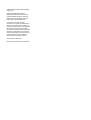 2
2
-
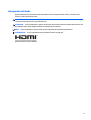 3
3
-
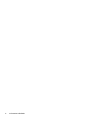 4
4
-
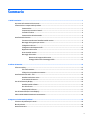 5
5
-
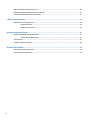 6
6
-
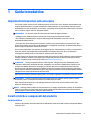 7
7
-
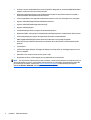 8
8
-
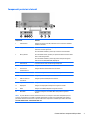 9
9
-
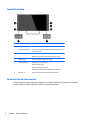 10
10
-
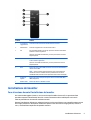 11
11
-
 12
12
-
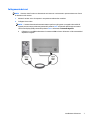 13
13
-
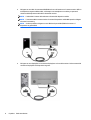 14
14
-
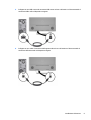 15
15
-
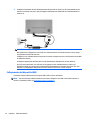 16
16
-
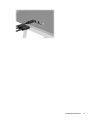 17
17
-
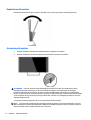 18
18
-
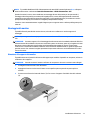 19
19
-
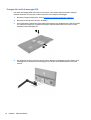 20
20
-
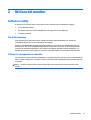 21
21
-
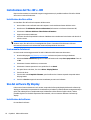 22
22
-
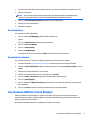 23
23
-
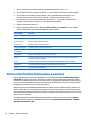 24
24
-
 25
25
-
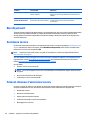 26
26
-
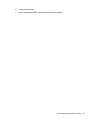 27
27
-
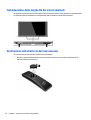 28
28
-
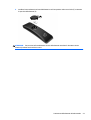 29
29
-
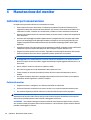 30
30
-
 31
31
-
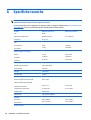 32
32
-
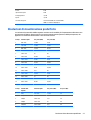 33
33
-
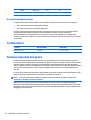 34
34
-
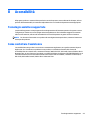 35
35
HP ENVY 32-inch Media Display with Beats Audio Manuale utente
- Tipo
- Manuale utente
- Questo manuale è adatto anche per
Documenti correlati
-
HP Z24s 23.8-inch IPS UHD Display Manuale utente
-
HP Z27s 27-inch IPS UHD Display Manuale utente
-
HP ENVY 34c 34-inch Media Display Guida utente
-
HP EliteDisplay S240uj 23.8-inch USB-C Wireless Charging Monitor Manuale utente
-
HP Pavilion 27c 27-in Curved Display Manuale utente
-
HP Z25n 25-inch Narrow Bezel IPS Display Manuale utente
-
HP DreamColor Z32x Professional Display Manuale utente
-
HP OMEN 32 32-inch Display Manuale utente
-
HP Pavilion 32 32-inch Display Manuale utente
-
HP HC240 24-inch Healthcare Edition Display Manuale utente